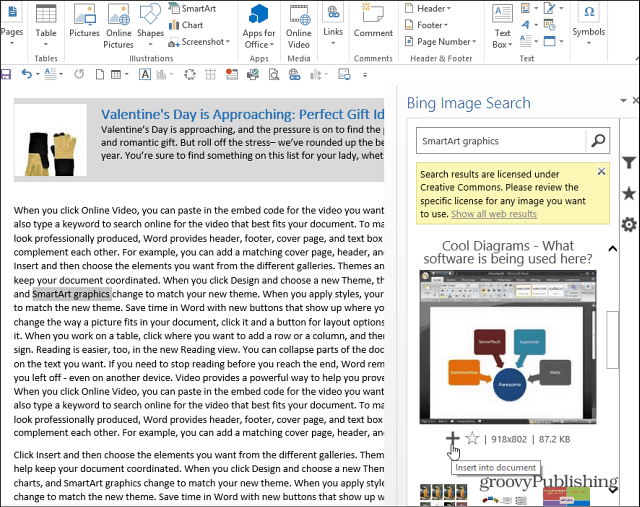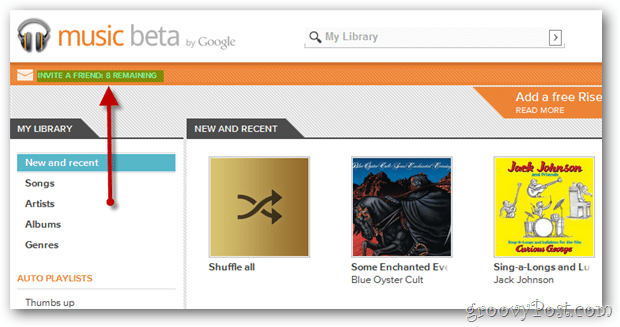Come creare un file PST per Outlook 2013
Microsoft Office Outlook 2013 / / March 18, 2020
Ultimo aggiornamento il

I file PST sono il sistema di archiviazione per Microsoft Outlook. Ecco come creare un file PST per Outlook 2013.
I file PST in Microsoft Outlook 2013 funzionano molto come nelle versioni precedenti di Outlook. Cosa sono i file PST? Sono i file che gli utenti di Outlook archiviano per e-mail, contatti e dati del calendario. In parole semplici, i file PST sono il file di dati per Outlook 2013 utilizzato per archiviare tutti i dati del client di posta elettronica.
Sebbene l'installazione predefinita di Outlook crei un file .PST, mi piace creare più file PST per organizzare la mia e-mail e i miei archivi di e-mail degli anni precedenti. Ecco i semplici passaggi per la creazione e la personalizzazione di un file PST.
Aggiornamento - Suggerimento da Reader: è anche possibile creare un PST in Outlook 2013 in questo modo più semplice: fare clic su Scheda Home> Nuovi elementi> Altri articoli> File di dati di Outlook.
Come creare file PST in Outlook 2013
Apri Outlook 2013 e fai clic su File nella barra multifunzione superiore.
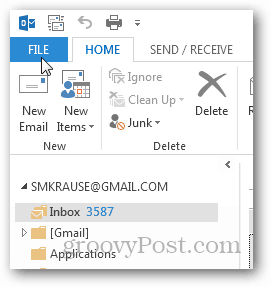
Nella scheda Informazioni, fai clic su Impostazioni account.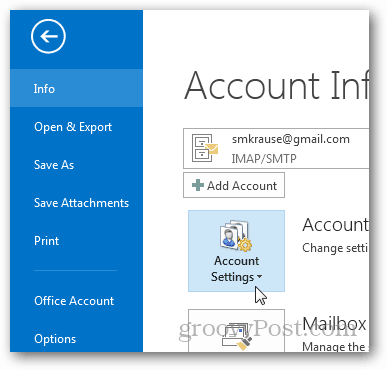
E fai di nuovo clic su Impostazioni account.
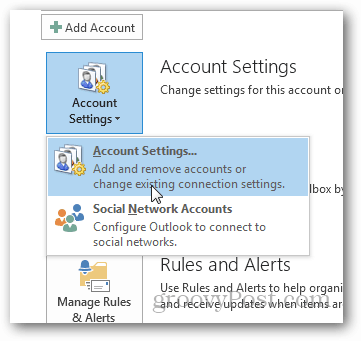
Fai clic su File di dati.
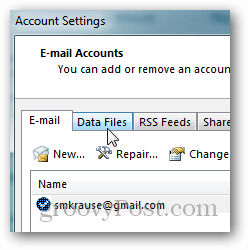
Clicca Aggiungi.
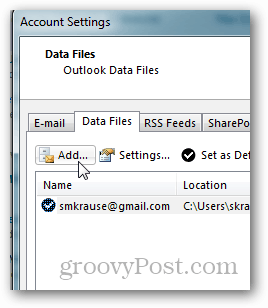
Fare clic sul file di dati di Outlook (.pst) e fare clic su OK.
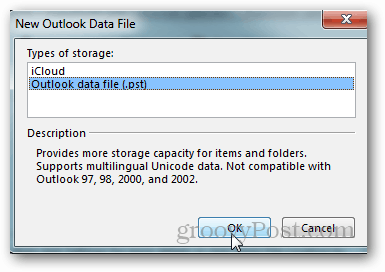
Assegna un nome al file e fai clic su OK per salvarlo.
Nota: Facoltativamente, è possibile selezionare la casella sotto il nome per aggiungere una password oppure è possibile fallo più tardi. Basta essere consapevoli, questo non crittograferà il file PST ed è un semplice processo per violare la password e ottenere l'accesso al PST. Personalmente, non utilizzo mai una password sui file PST.
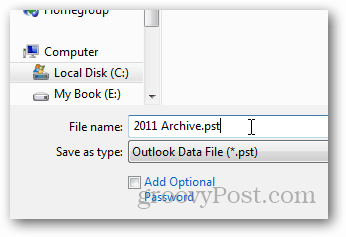
Dopo aver fatto clic su OK, i tuoi file di dati / file PST verranno elencati insieme al loro percorso. Si noti che il mio PST Archive 2011 che ho appena creato è elencato qui.
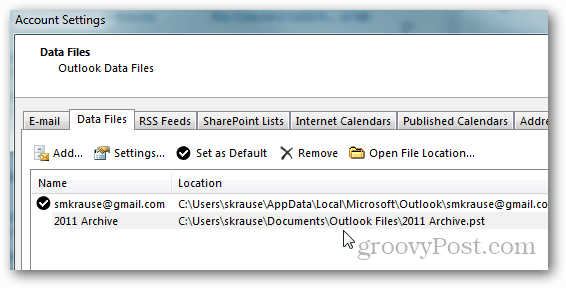
Fai clic su Chiudi per continuare nella pagina Impostazioni account.
Outlook ti riporterà alla scheda HOME della Posta in arrivo e se minimizzi la tua Mailbox predefinita, i tuoi nuovi file PST e la struttura delle cartelle ti aspetteranno.
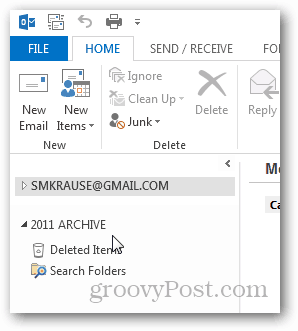
A questo punto, mi piace creare una cartella denominata Posta in arrivo in modo da poter spostare la vecchia e-mail dal mio attuale file PST / Cassetta postale in questa cartella di archivio. Per fare ciò, fare clic con il pulsante destro del mouse sul nuovo archivio file PST e fare clic su Nuova cartella.
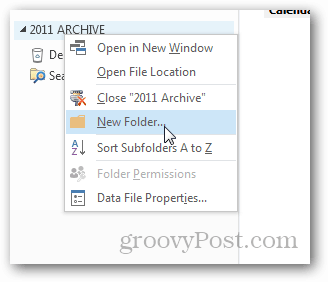
Dagli un nome Posta in arrivo e fai clic su OK.

Ed eccolo qui.
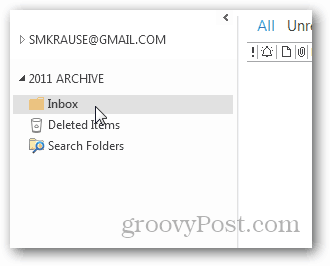
Da qui è possibile trascinare e-mail dalla posta in arrivo corrente nella nuova Posta in arrivo archivio. Ricorda solo di avere un soluzione di backup solida quando si avvia la creazione di archivi sul computer nel caso in cui l'unità si spenga e sia necessario ripristinare i vecchi file PST.